でも今回もHWD14の話。
NASってご存知ですか?
Network Attached Strage 、ネットワークに接続されているストレージってことです。
ようは、ネットワーク上の端末であればどこからでもアクセスできるストレージってことですね。
一般的にはネットワーク上でサーバとして使っているPCにHDDとかを繋いで、
別のPCやタブレットからアクセスできるようにしておくというものです。
このHWD14には、microSDのポートがあります。
ここにmicroSDを挿入し、HWD14に無線LANで接続するだけでこのストレージにアクセスできるのです!
セルフクラウドストレージ!
家族の大切な写真
会社の大切な情報
端末に入りきらない動画の数々
などなどをインターネット上のクラウドサービスにアップロードするのに抵抗ある人には
オススメです。
アクセスする方法は2通りあります。
1. ブラウザからアクセス!
「PC用の表示」であれば、ログインせずにアクセスできます。
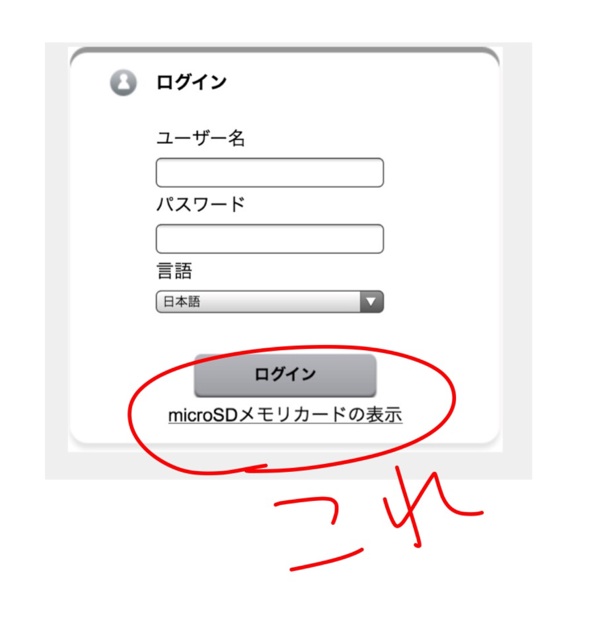
簡単ですが、全ての操作をブラウザ上でやらなければならないのでちょっと不便です。
2. アプリからアクセス!
こちらがNASとしての本領発揮でしょう。
これにはあらかじめ設定が必要です。
上の画面の状態から、ユーザ名とパスワードを入れてログインしてください。
そしたら、SDカード設定を開きます。
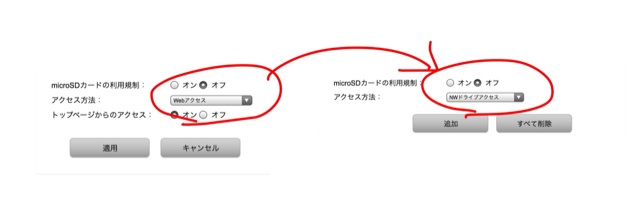
アクセス方法がデフォルトでは「Webアクセス」になっているので、これを
「NWドライブアクセス」に変更します。
そうすると下に「追加」というボタンが出るので、これをタップし、
このストレージへのアクセスを許可するユーザIDとパスワードを設定します。
これでルーター側の準備は整いました。
あとはここで設定したユーザID、パスワードをファイラーアプリに設定し、アクセスするだけです!
私は32GBで運用してますが、64GBのmicroSD買おうかなー。
ファイラーについてはまた別の機会に書きます。
ではー。